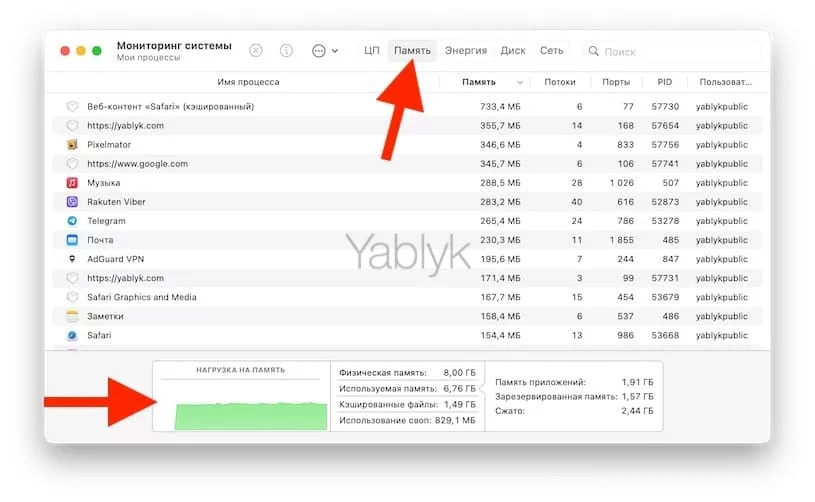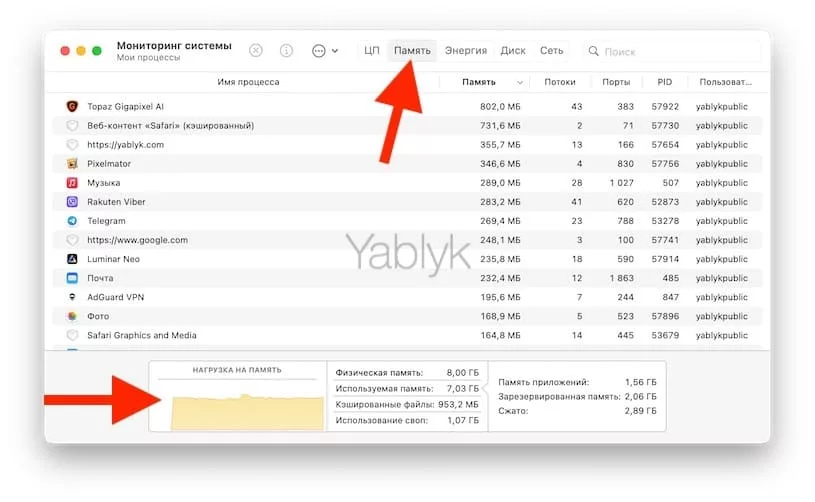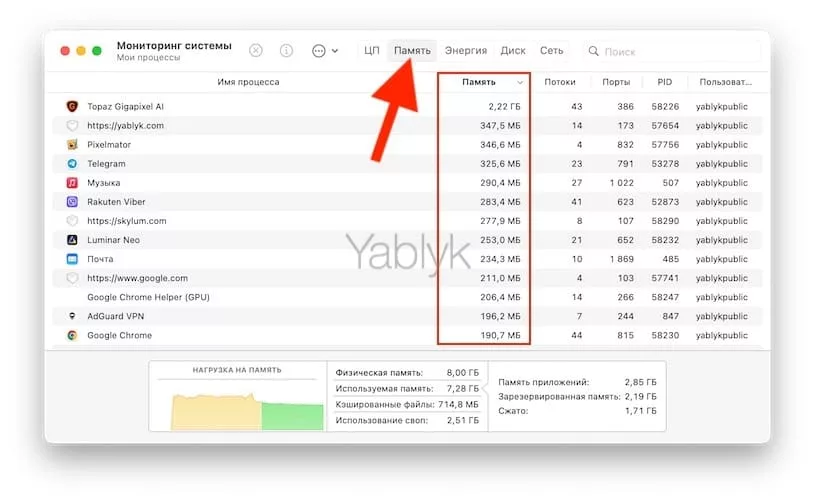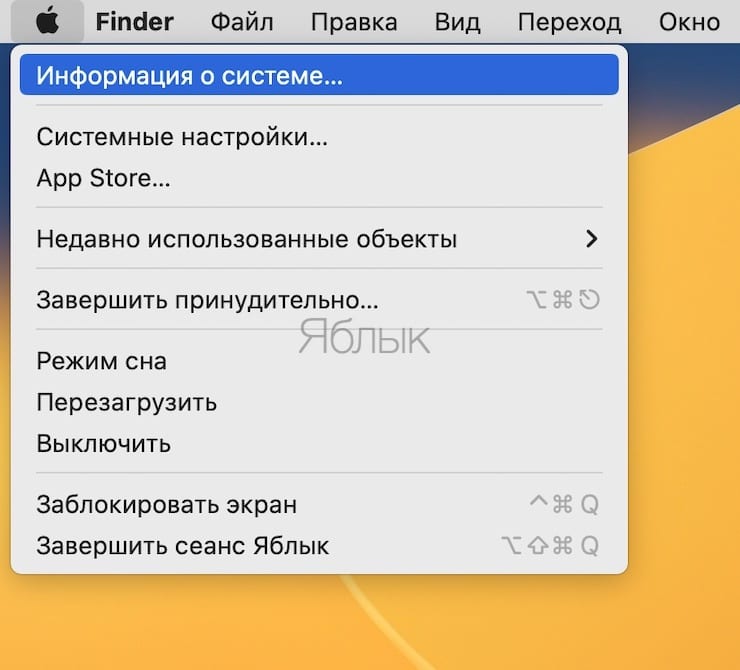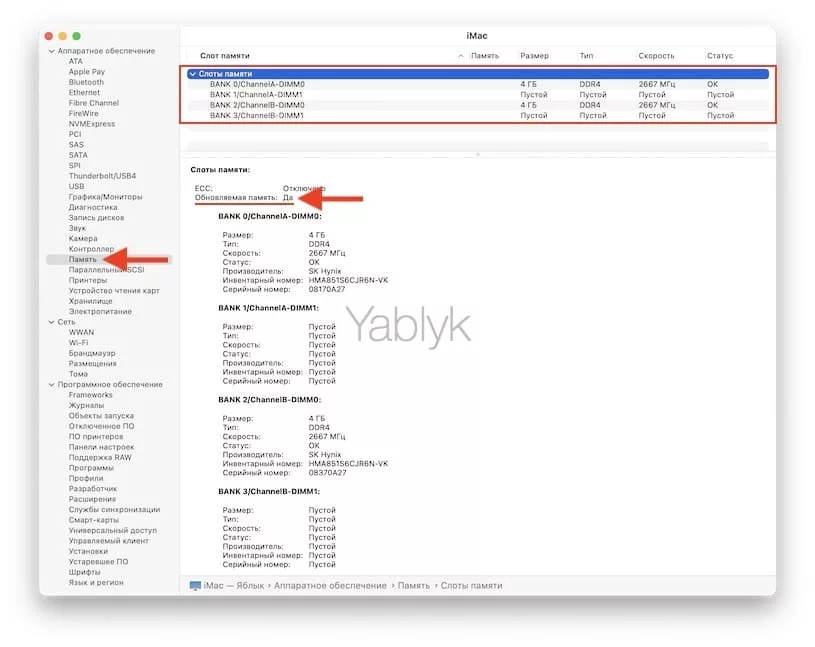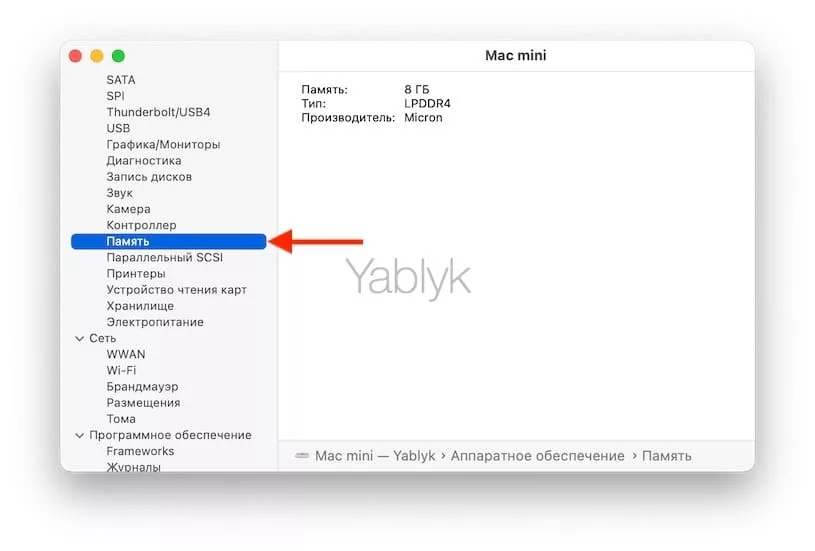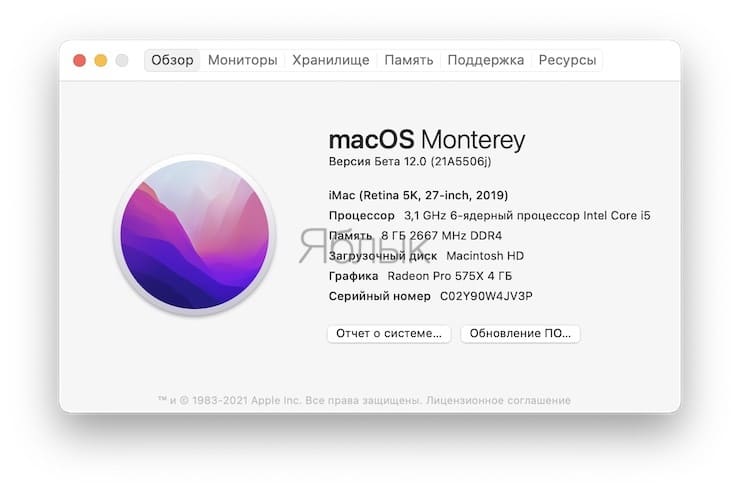Ассортимент компьютерной продукции Apple достаточно велик. Старые модели уходят в историю, оставляя место для новых, более продвинутых. Ноутбуки и настольные компьютеры компании очень популярны, обновляясь почти каждый год. Но пользователи не всегда готовы менять свой привычный гаджет на новый.
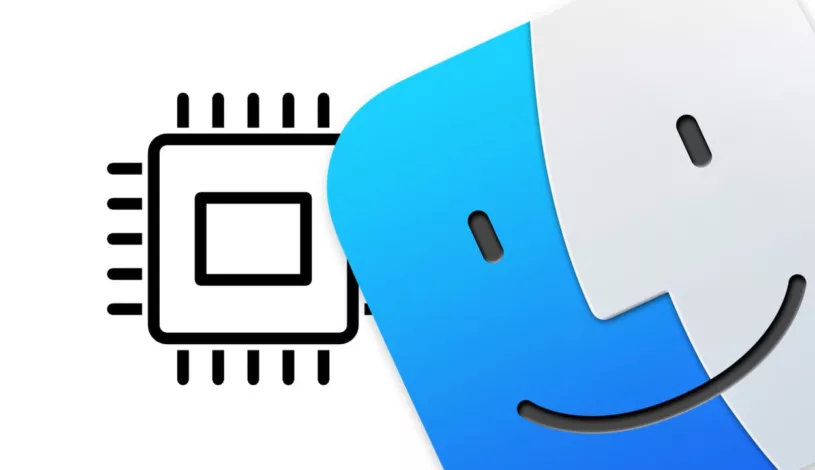
Подписаться на Яблык в Telegram — только полезные инструкции для пользователей iPhone, iPad и Mac t.me/yablykworld.
Производительности хватает, почему бы не продлить срок службы компьютера, просто нарастив его оперативную память? И если в компьютере это сделать проще, то с ноутбуком процесс становится нетривиальным. К тому же с недавнего времени Apple уже не поддерживает апгрейд оперативной памяти в своих ноутбуках.
Теперь многие Mac (в основном ноутбуки) выпускаются с оперативной памятью, распаянной прямо на материнской плате. Тут уж не получится вытащить из слота одну планку и поставить вместо нее другую. Иногда полезно знать, можно ли осуществить апгрейд оперативной памяти в ноутбуке или нет. Особенно это критично в случае приобретения MacBook с рук или в магазине, когда времени на тщательное изучение технической документации по данной модели просто нет.
Как проверить, нужна ли дополнительная оперативная память моему Mac?
macOS активно управляет ресурсами в фоновом режиме, стремясь обеспечить оптимальную производительность путем эффективного использования оперативной памяти и загрузочного диска (SSD).
Однако, даже в macOS имеются свои ограничения и если вы замечаете частые проблемы с производительностью компьютера при работе с обычными приложениями, возможно, вашему Mac не хватает оперативной памяти. Чтобы проверить это, запустите все приложения, которые вы используете ежедневно, и выполните следующие шаги:
1. Откройте приложение «Мониторинг системы».
2. Перейдите на вкладку «Память»
3. В нижней части окна приложения вы обнаружите панель «Нагрузка на память», на которой будет отображаться анимированный график мониторинга использования памяти. По данным этого графика легко понять, насколько эффективно ваш Mac справляется с нагрузкой на имеющуюся оперативную память.
Если график окрашен в зеленый цвет, значит для выполнения текущих активных задач оперативной памяти достаточно.
Если график окрашен в желтый цвет — для оптимальной работы может потребоваться больше оперативной памяти.
Если график окрашен в красный цвет — вашему Mac не хватает оперативной памяти для выполнения заданной работы.
Чтобы проверить, какое из приложений больше всего задействует ресурсы оперативной памяти, обратите внимание на колонку «Память» в приложении «Мониторинг системы». Закрытие этих приложений или ограничение их использования (например, закрытие дополнительных вкладок браузера), а также перезагрузка Mac должны помочь с уменьшением нагрузки на оперативную память.
Однако если ваш компьютер постоянно работает в режиме нехватки оперативной памяти, возможно, пора ее добавить. Ниже мы расскажем, как узнать, поддерживает ли ваш Mac добавление или замену оперативной памяти.
Как узнать, можно ли добавить или заменить оперативную память на Mac (iMac, MacBook, Mac Pro, Mac Studio, Mac mini и т.д.) и сколько слотов RAM имеется?
К сожалению, далеко не все компьютеры Mac поддерживают возможность добавления или замены оперативной памяти.
Этой возможности лишены все Mac c чипом Apple Silicon (M1, M2, M3 и т.д.), потому как оперативная память интегрирована в сам чип, что исключает возможность ее апгрейда.
Но если вы являетесь владельцем старой модели Mac (с процессором Intel), то ниже вы найдете несколько способов, позволяющих получить требуемую информацию.
На Mac под управлением macOS Ventura или более поздней версии
1. Удерживая клавишу ⌥Option (Alt) нажмите на логотип Apple () в строке меню в верхнем левом углу и выберите пункт «Информация о системе…».
2. Разверните раздел «Аппаратное обеспечение» в боковой колонке и выберите меню «Память». Если в самом верху окна вы видите выпадающий список «Слоты памяти», а также надпись «Обновляемая память: Да», значит, ваш Mac поддерживает обновление оперативной памяти.
Если же такой информации нет, значит добавление (замена) оперативной памяти невозможна.
В macOS Monterey или более старой версии ПО
1. Нажмите на логотип Apple () в левом верхнем углу и откройте меню «Об этом Mac».
2. Проверьте, имеется ли в появившемся окне вкладка «Память».
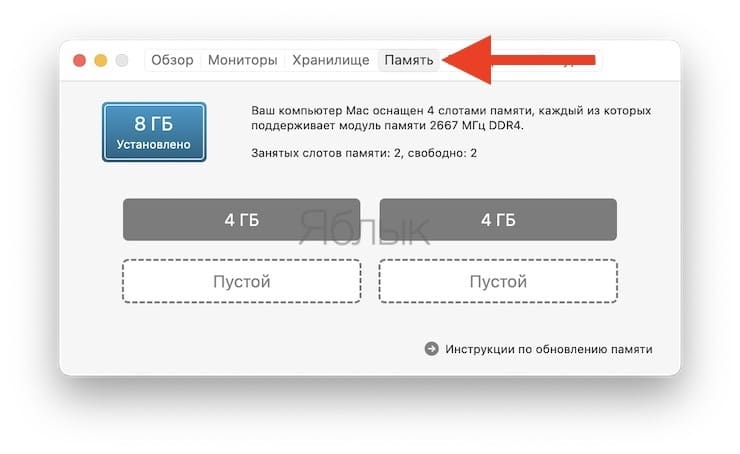
Если она отсутствует, то на этом Mac память интегрирована в материнскую плату и возможностей для апгрейда нет.
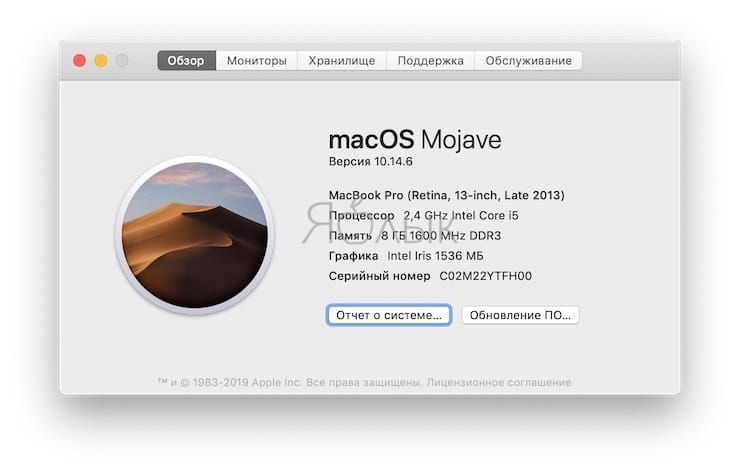
В случае наличия этой вкладки в окне «Об этом Mac» можно сделать вывод о потенциальной возможности замены оперативной памяти и увидеть количество занятых и свободных слотов оперативной памяти.
🔥 Смотрите также: